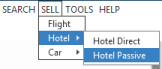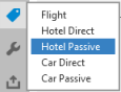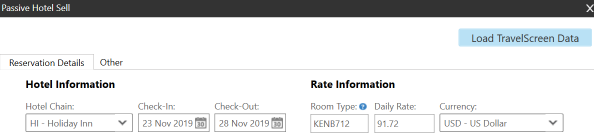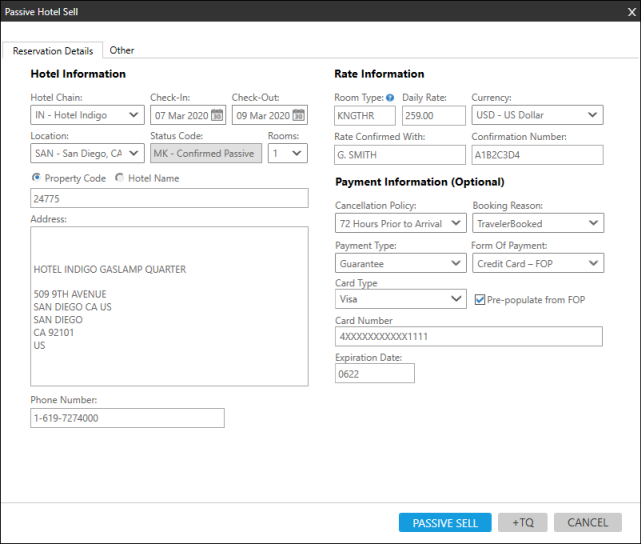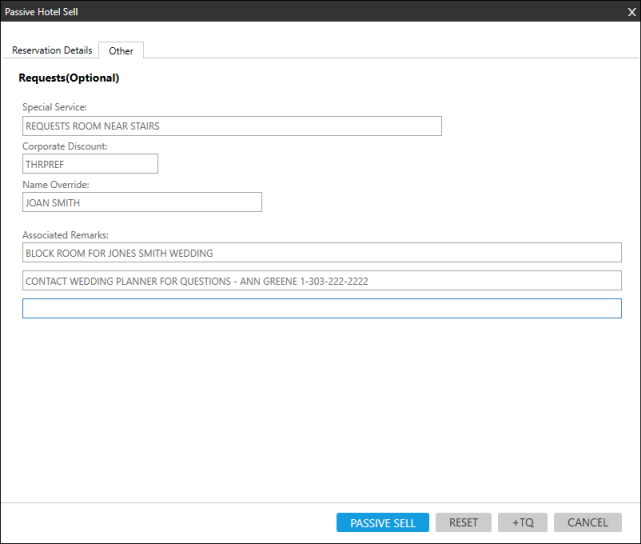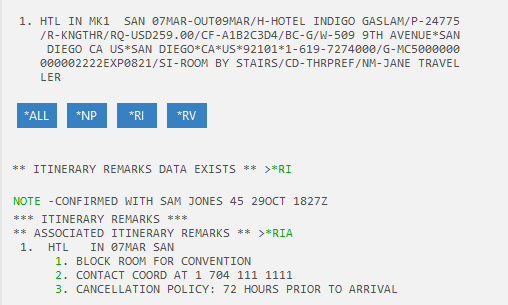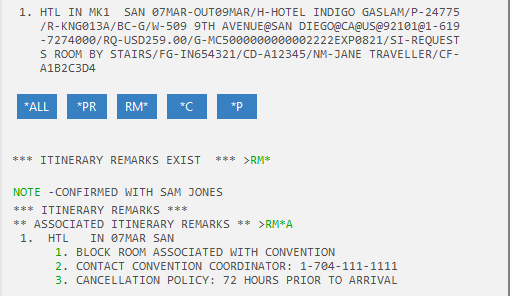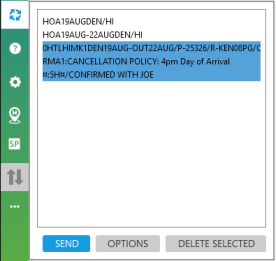Création de segments hôteliers passifs
Travelport+ (1G) : 0HHL
Apollo (1V) : 0HTL
Si vous réservez un hôtel en dehors des systèmes Travelport+ (1G) ou Travelport Apollo (1V), vous pouvez ajouter les détails en tant que réservation passive dans le PNR/Fichier de réservation.
Par exemple, vous pouvez ajouter un segment passif pour enregistrer les données de réservation qui ont été réservées directement pour un espace de salle bloqué lors d’une convention. Bien que les données ne soient pas réservées via Travelport+ ou Apollo, l’itinéraire peut toujours refléter toutes les informations de réservation pour le voyage.
Les segments passifs sont utilisés pour enregistrer des données de réservation provenant d’une source externe ou ne faisant pas partie d’un segment de voyage actif. Donc:
- Les mises à jour des informations de segment passif dans Smartpoint doivent être effectuées manuellement.
- Les annulations ou autres activités basées sur les informations du segment passif doivent être effectuées en dehors de Smartpoint.
Pour plus d’informations sur les segments d’hôtel passifs et les formats de terminal, consultez :
-
Travelport+ (1G)
Entrez un segment d’hôtel passif dans un fichier de réservation dans le Base de connaissances Travelport.
-
Apollon (1V)
Entrez un segment d’hôtel passif dans un PNR dans le Base de connaissances Travelport.
Pour créer un segment d’hôtel passif :
-
Ouvrez la boîte de dialogue Passif hôtel.
-
Fenêtres classiques . Dans le menu VENDRE , sélectionnez Hôtel, puis Hôtel Passif.
-
Fenêtres flexibles . Cliquez sur l’icône Vendre
 pour sélectionner Hôtel Passif.
pour sélectionner Hôtel Passif.Pourboire! Dans Smartpoint 9.0 et versions ultérieures, cliquez sur Passif d’hôtel dans l’affichage des règles de chambre et de tarif . Les informations sur l’hôtel et les tarifs s’affichent automatiquement dans la boîte de dialogue Passif de l’hôtel.
 Exemple
Exemple
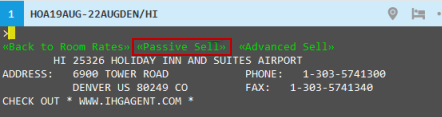
L’établissement de l’hôtel, les dates de séjour et les informations sur les tarifs s’affichent automatiquement pour la chambre et le tarif sélectionnés.
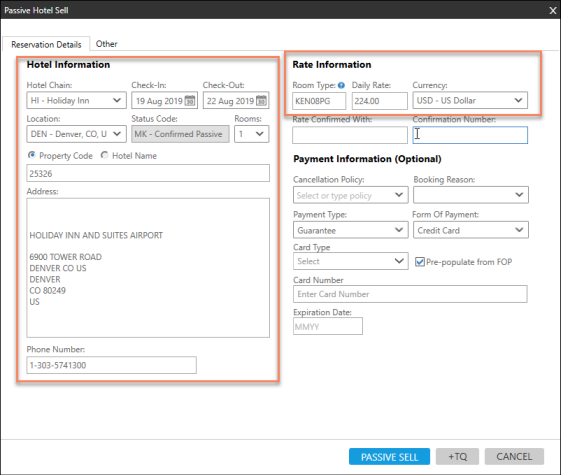
La boîte de dialogue Passif de l’hôtel affiche l’onglet Détails de la réservation.
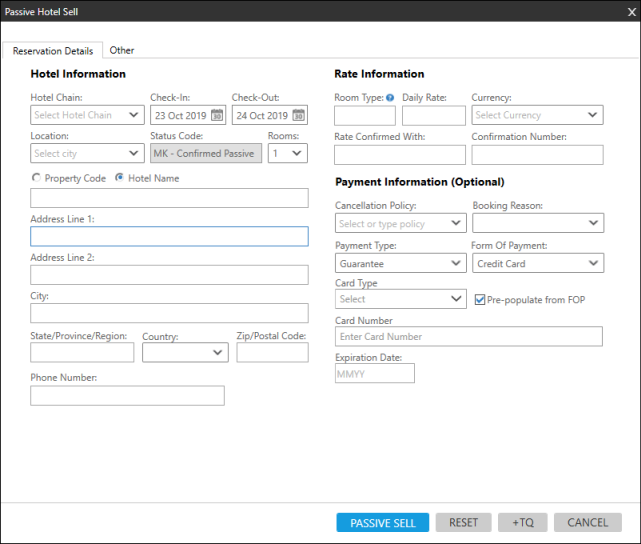
-
-
Si les données d’informations sur l’hôtel ne sont pas déjà affichées à partir d’une sélection de chambres et de règles tarifaires , entrez les informations applicables sur l’hôtel.
 Informations sur l’hôtel
Informations sur l’hôtel
- Dans Chaîne hôtelière, entrez le code de fournisseur (fournisseur) à deux lettres ou cliquez sur la flèche pour sélectionner un code dans la liste. Utilisez XX ou ZZ si le code de chaîne est inconnu.
- Dans Enregistrement, saisissez une date ou cliquez sur l’icône Calendrier
 pour sélectionner la date d’arrivée à l’hôtel.
pour sélectionner la date d’arrivée à l’hôtel.
 Calendrier du salon
Calendrier du salon
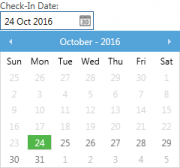
La date du jour est surlignée en vert.
- Dans Check-Out, saisissez une date ou cliquez sur l’icône Calendrier
 pour sélectionner la date de départ de l’établissement de l’hôtel.
pour sélectionner la date de départ de l’établissement de l’hôtel. - Dans Emplacement, entrez un code de ville ou d’aéroport à trois lettres, ou cliquez sur la flèche pour sélectionner un code.
 Exemples
Exemples
Exemple avec code de ville
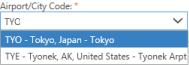
Exemple avec le code de l’aéroport
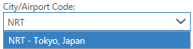
- Le statut est automatiquement défini sur MK - Passif confirmé pour les segments passifs.
- Dans Chambres, entrez ou cliquez sur la flèche pour sélectionner un maximum de neuf personnes par chambre.
- Sélectionnez l’une des options suivantes :
- Code de propriété si vous connaissez l’identifiant unique de la propriété RoomMaster.
- Nom de l’hôtel si le code de l’établissement est inconnu ou n’est pas disponible dans RoomMaster. Vous pouvez saisir manuellement les informations de la propriété.
 Code de la propriété
Code de la propriété
- Entrez le code de propriété RoomMaster.
- Appuyez sur ENTER pour afficher l’adresse et le numéro de téléphone de l’établissement.
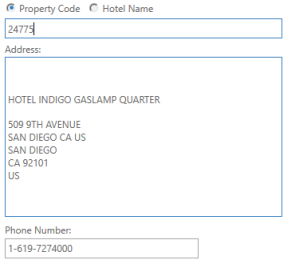
 Nom de l’hôtel
Nom de l’hôtel
Entrez le nom, l’adresse et le numéro de téléphone. Tous les champs sont obligatoires, à l’exception de la ligne d’adresse 2.
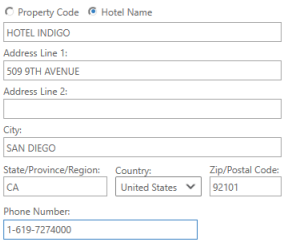 Pourboire! Si votre agence utilise les préférences TravelScreen, une option Charger les données TravelScreen s’affiche. Vous pouvez remplacer n’importe quel numéro de voyageur fréquent, code de réduction d’entreprise et informations de carte de crédit par les informations TravelScreen du voyageur.
Pourboire! Si votre agence utilise les préférences TravelScreen, une option Charger les données TravelScreen s’affiche. Vous pouvez remplacer n’importe quel numéro de voyageur fréquent, code de réduction d’entreprise et informations de carte de crédit par les informations TravelScreen du voyageur. -
Si les informations sur les tarifs ne sont pas déjà affichées à partir d’une sélection de règles de chambre et de tarif, saisissez les informations sur la chambre et le tarif applicables.
 Informations sur les tarifs
Informations sur les tarifs
- Dans Type de chambre, entrez le code de réservation de la chambre/du tarif. Par exemple : A1K, 2QUEEN, 2QRAC. Un maximum de 7 caractères est pris en charge.
- Dans Taux journalier, entrez le tarif journalier au prorata pour le séjour à l’hôtel.
- Dans Devise, entrez le code de devise à trois caractères ou cliquez sur la flèche pour sélectionner le code de devise du taux journalier.
- Dans Tarif confirmé avec, entrez la personne ou la source des informations sur le tarif du fournisseur. Ces informations sont ajoutées au PNR/Dossier de réservation en tant qu’IP.remarque de bloc-notes dans Travelport+ (1G) ou une remarque PNR unique de ³ :5 (@ :5) dans Apollo (1V).
- Dans Numéro de confirmation, entrez le code de confirmation fourni par le fournisseur.
-
Dans Informations de paiement , entrez les informations de paiement et de politique.
Pourboire! Par défaut, les informations de paiement sont automatiquement affichées si elles sont présentes dans le PNR/Fichier de réservation. Si vous ne souhaitez pas utiliser les informations de paiement par défaut, décochez Pré-remplir à partir de FOP pour saisir de nouvelles informations de paiement. Informations de paiement
Informations de paiement
Note: Tous les champs de cette section sont facultatifs. Cependant, un motif de réservation peut être exigé pour certains PCC.
- Cliquez sur la flèche Informations d’annulation pour sélectionner les informations d’annulation. Dans Smartpoint, les informations d’annulation sont affichées dans l’affichage des règles de chambre et de tarif. Les informations d’annulation sont ajoutées aux remarques associées dans le PNR/Fichier de réservation.
- Si nécessaire pour PCC. Cliquez sur la flèche Raison de la réservation pour sélectionner la raison pour laquelle vous réservez ce segment en dehors de Travelport+ (1G) ou Apollo (1V).
Si votre PCC exige un motif de réservation et que vous n’effectuez pas de sélection, une erreur s’affiche :

- Cliquez sur la flèche Type de paiement pour sélectionner Dépôt ou Garantie.
- Cliquez sur la flèche Mode de paiement pour sélectionner le mode de paiement souhaité. Remplissez les champs associés en fonction du mode de paiement sélectionné.
 Carte de crédit
Carte de crédit
Champ
Description
Type de carte
Cliquez sur la flèche pour sélectionner le type de carte.
Numéro de carte
Entrez le numéro de carte de crédit ou cliquez sur la flèche pour choisir plusieurs numéros, le cas échéant.
Les numéros de carte s’affichent automatiquement s’ils sont présents dans les informations de paiement du PNR/Fichier de réservation. Cependant, ils doivent être dans le bon format pour être pré-remplis :
 Travelport+ (1G) Formats
Travelport+ (1G) Formats
F*VI4444333322221111EXP1220
F*VI4444333322221111/1220
 Travelport+ (1G) Formats
Travelport+ (1G) Formats
F/VI4444333322221111EXP1222
F/VI4444333322221111/1222
 Formats Travelport+ (1G) pour les anciens utilisateurs de Smartpoint Pro
Formats Travelport+ (1G) pour les anciens utilisateurs de Smartpoint Pro
H*HÔTEL CCARD : VI/4444333322221111EXP0520
H*HOTEL CCARD : VI/4444333322221111/0520
 Formats Apollo (1V) pour les anciens utilisateurs de Smartpoint Pro
Formats Apollo (1V) pour les anciens utilisateurs de Smartpoint Pro
F/VI4444333322221111EXP1222
F/VI4444333322221111/1222
H/HÔTEL CCARD : VI/4444333322221111EXP0520
H/HOTEL CCARD : VI/4444333322221111/0520
Pourboire! Si vous saisissez de nouvelles informations de carte de crédit, la nouvelle carte de crédit remplace la carte de crédit existante dans le PNR/Fichier de réservation pour ce segment d’hôtel uniquement.
Échéance
Entrez la date d’expiration de la carte de crédit.
 Agence
Agence
Dans Numéro IATA, entrez l’ARC/IATA pour le PCC de l’agence.
-
Optionnel. Cliquez sur l’onglet Autre pour ajouter des remarques supplémentaires.
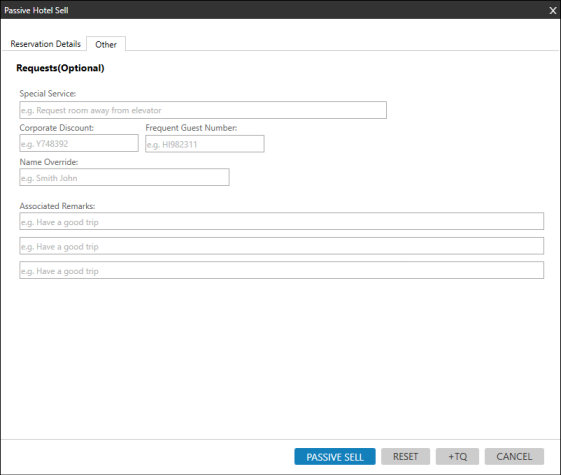
-
Dans Demandes , saisissez ou confirmez des remarques.
Pourboire! Les données déjà présentes dans le PNR/Fichier de réservation s’affichent automatiquement. Si vous ne souhaitez pas utiliser les données préremplies, vous pouvez saisir des champs individuels ou cliquer sur RÉINITIALISER pour effacer tous les champs. Champs de requêtes
Champs de requêtes
Champ Description Service spécial
Entrez toutes les informations supplémentaires à envoyer au fournisseur de l’hôtel. Par exemple : DEMANDER UNE CHAMBRE AU REZ-DE-CHAUSSÉE.
Rabais corporatif
Entrez un code de réduction pour l’entreprise.
Les numéros de clients fréquents s’affichent automatiquement s’ils sont présents dans le PNR/Fichier de réservation. Cependant, ils doivent être dans le bon format pour être pré-remplis.
 Travelport+ (1G)
Travelport+ (1G)
-
Le code de réduction corporatif peut être ajouté directement ou à l’aide d’un fichier client.
- Pour s’afficher correctement dans l’écran Passif de l’hôtel, l’un des formats suivants doit être utilisé dans le fichier de réservation pour les entrées de terminal :
- H*HI-CD-1234567 (espace entre le code du fournisseur et « CD »)
- H*HI/CD-1234567 (barre oblique entre le code du fournisseur et « CD »)
- H*HI CD-1234567 (espace entre le code du fournisseur et le « CD »)
Les participations peuvent également être combinées. Par exemple : H*HI-CD-1234567/6C-CD-7654321.
 Apollon (1V)
Apollon (1V)
-
Le code de réduction d’entreprise peut être ajouté directement ou à l’aide d’un PRO-File.
- Pour s’afficher correctement sur l’écran Hotel Sell, l’un des formats suivants doit être utilisé dans le PNR pour les entrées de terminal :
- H/HI-CD-1234567 (espace entre le code du fournisseur et « CD »)
- H/HI/CD-1234567 (barre oblique entre le code du fournisseur et « CD »)
- H/HI CD-1234567 (espace entre le code fournisseur et « CD »)
Les participations peuvent également être combinées. Par exemple : H/HI-CD-1234567/6C-CD-7654321.
Numéro de voyageur fréquent
Apollo uniquement. Le cas échéant, entrez le numéro de fidélité de l’hôtel du voyageur.
Les numéros de clients fréquents s’affichent automatiquement s’ils sont présents dans le PNR. Cependant, ils doivent être dans le bon format pour être pré-remplis.
 Apollon
Apollon
- Les informations sur les clients fréquents peuvent être ajoutées directement ou à l’aide d’un PRO-File.
- Pour s’afficher correctement dans l’écran Passif de l’hôtel, l’un des formats suivants doit être utilisé dans le PNR pour les entrées de terminal :
- H/HI-FG-1234567 (tiret entre le code du fournisseur et « FG »)
- H/HI/FG-1234567 (barre oblique entre le code du fournisseur et « FG »)
- H/HI FG-1234567 (espace entre le code du fournisseur et « FG »)
- Les participations peuvent également être combinées. Par exemple : H/HI-FG-1234567/6C-FG-7654321.
Note: Le code de chaîne est supprimé par le lors du traitement des numéros de fidélité de l’hôtel. Par conséquent, la réponse des données du terminal n’inclut pas le numéro de chaîne. Par exemple : FG-124356 plutôt que FG-HI124356.
Remplacement du nom
Entrez le nom d’un autre voyageur si le nom du voyageur principal (premier voyageur répertorié dans le PNR/le fichier de réservation) ne sera pas utilisé pour la réservation.
 Équivalent terminal
Équivalent terminal
/NM-TEST RÉSERVATION
Remarques connexes
Entrez les remarques à ajouter au segment hôtel.
- Travelport+ (1G) ajoute des remarques en tant que remarques du bloc-notes NP..
- Apollon (1V) ajoute des remarques comme remarques d’itinéraire ³ :5 (@ :5).
Le cas échéant, Smartpoint inclut également des informations d’annulation en tant que remarque associée.
-
-
Optionnel. Cliquez sur +TQ pour ajouter des informations de vente passive au devis de course.
-
Une fois toutes les entrées terminées, cliquez sur VENTE PASSIVE pour ajouter le segment d’hôtel passif dans le PNR/Fichier de réservation.
Prochaines étapes
Étant donné que les segments passifs ne sont pas réservés via Travelport+ (1G) ou Apollo :
- Les mises à jour des informations de segment passif dans Smartpoint doivent être effectuées manuellement.
- Les annulations ou autres activités basées sur les informations du segment passif doivent être effectuées en dehors de Smartpoint.
Si vous souhaitez examiner vos entrées ou si vous préférez apporter des modifications à l’aide de formats de terminal, vous pouvez rejouer l’entrée.